Windows 10 File Explorer ei tööta? Kuidas parandada

Kui teie Windows 10 explorer ei tööta, oleme teid kaitsnud. Lugege ajaveebi, et leida lahendus, kui failiuurija ei tööta.
Kõvaketta partitsioonid on tõhus viis kõvakettale andmete salvestamise haldamiseks. Näiteks saate partitsioone kasutada oluliste andmete eraldamiseks ja krüpteerimiseks või teise operatsioonisüsteemi installimiseks. Kõvaketta partitsioonide loomiseks ja haldamiseks saab kasutada palju kolmandate osapoolte tööriistu, kuid Windowsil on sisseehitatud tööriist, mis on täiesti funktsionaalne. Sektsioonide loomise protsess ei ole liiga keeruline ja see juhend hõlmab Windowsi vaiketööriista kasutamist.
Nende partitsioonide eesmärk on jagada füüsilisel kettal saadaolev ruum eraldi osadeks, mida saab pühendada erinevatele eesmärkidele. Tehniliselt saate installida ka teise füüsilise ketta, kuid sageli on partitsioon parem viis "teise ketta" arvutile kättesaadavaks tegemiseks. Kui sektsioonid näiteks oma C: draivi, käsitleb arvuti tulemust kahe eraldi draivina – näiteks C: ja D:.
Enne kõvaketta partitsioonide muutmist on soovitatav redigeeritaval draivil olevad andmed varundada. Kui see on ebatõenäoline, võib protsessi käigus tekkida andmete kaotsiminek või riknemine. Peate varundama ainult muudetavate kõvaketaste andmed, teisi kõvakettaid see ei mõjuta.
Windowsi vaikepartitsioonihalduri avamiseks on kaks kiiret viisi. Üks võimalus on vajutada Windowsi klahvi, tippida "Loo ja vorminda kõvaketta partitsioonid" ja vajutage sisestusklahvi. Teine võimalus on vajutada Windowsi klahvi + X kiirklahvi kombinatsiooni ja seejärel klõpsata "Disk Management".
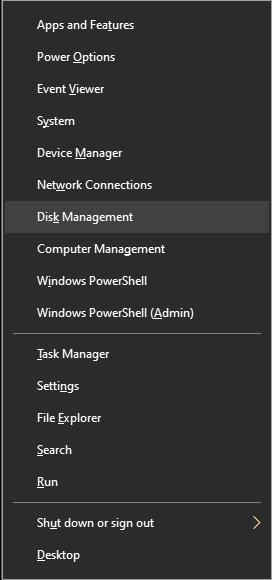
Vajutage Windowsi klahvi ja X ning seejärel valige partitsiooni loomise tööriista avamiseks "Disk Management".
Kui olete selle avanud, vaadake ringi, mis seal on. Tööriistal "Kettahaldus" on kaks eraldi ekraani, mis näitavad süsteemi partitsioone.
Ülemine paneel näitab partitsiooniandmete tekstilist esitust. Andmed kuvatakse tabelis, mis näitab partitsiooni silti (teie partitsiooni nimi) ja vastavaid draivitähti (C:, D:, E:…). Muud kuvatavad andmed hõlmavad failisüsteemi vormingut, olekut, mahtu ja kasutamata ruumi – teisisõnu teavet teie praegu olevate draivide ja ketaste kohta. Kahjuks ei näita tekstiline esitus jaotamata ruumi, mis muudab selle kasutamise uute partitsioonide loomiseks võimatuks.
Alumine paneel on vaheseinte graafiline kujutis, kuigi partitsioone ei kuvata mõõtkavas. Iga rida näitab arvutis olevat füüsilist ketast. Need read on jagatud veergudeks, üks iga ketta partitsiooni jaoks. Kui neid pole, on see pidev joon, mis näitab ainult ühte kirjet – kogu ketast. Kuvatavad partitsiooniandmed sisaldavad partitsiooni silti ja draivitähte koos partitsiooni mahu ja failisüsteemi vorminguga. Iga partitsiooni vaba ruumi graafilisel kujutisel ei kuvata.
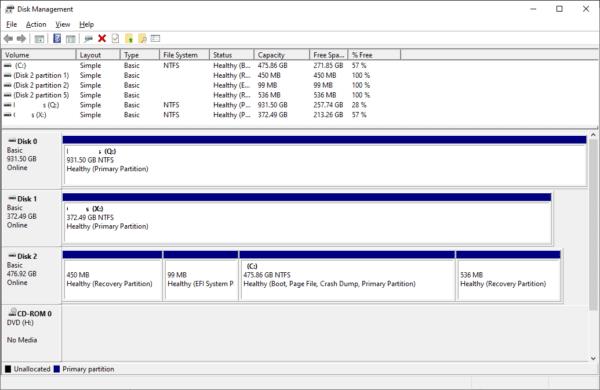
Alumine paneel on partitsioonistruktuuri visuaalne kujutis.
Muutke praeguste partitsioonide suurust
Kui partitsioon, mida soovite muuta, on märgistatud kui "Unallocated", võite minna jaotisse "Loo uus partitsioon" – siin olevad juhised ei kehti. See kehtib juhul, kui te pole kunagi varem partitsioone kasutanud ja teie ketas on vaikeolekus.
Vastasel juhul, kui kogu ketas on juba partitsioonideks jagatud, peate muutma praeguse partitsiooni suurust, et teha ruumi sinna, kus seda vajate. Sektsiooni kokkutõmbamiseks peate sellel ülevaatekuval paremklõpsama ja seejärel ripploendis klõpsama nuppu „Shrink Volume…”.
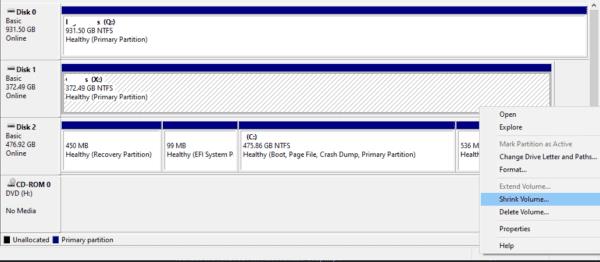
Vähendage olemasolevat partitsiooni uue partitsiooni suuruse võrra.
Sektsiooni vähendamise hüpikaknas on ketta suurusest neli mõõdet. Kaks kõige olulisemat meedet on teine ja kolmas. Teine meede näitab ruumi suurust, mille võrra praegust partitsiooni saab kahandada. Kolmandat mõõdet kasutatakse partitsiooni kahanemise määraks. Konfigureerige ruumi hulk, mille võrra olemasolevat partitsiooni tuleks kahandada, et see oleks nii suur, kui soovite, et uus partitsioon oleks.
Teisisõnu, kui teil on 300 000 MB partitsioon ja uus partitsioon, mida soovite luua, peaks olema 130 000 MB, peaks kolmas väärtus olema 130 000.
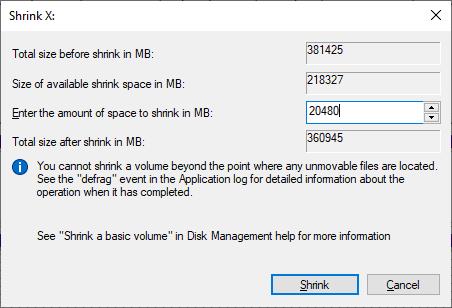
Vähendage olemasolevat partitsiooni uue partitsiooni suuruse võrra.
Kui väärtused on teile meeldivad, klõpsake nuppu Kahanda – saate eelvaate, kui suur on järelejäänud jaotis. Veenduge, et see vastaks ootustele – kui ei, siis võib juhtuda, et olete kuskil suuruses kirjavea teinud.
Olemasoleva partitsiooni kokkutõmbamine võib veidi aega võtta. See sõltub kõvaketta kiirusest ja protsessi lõpuleviimiseks teisaldatavate andmete hulgast.
Loo uus partitsioon
Uue draivi partitsiooni loomise protsess sarnaneb olemasoleva partitsiooni kokkutõmbamise protsessiga. Selleks paremklõpsake jaotist „Jaotamata” ja seejärel valige rippmenüüst „Uus lihtne köide…”.
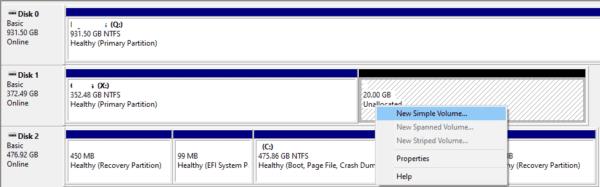
Paremklõpsake jaotamata jaotist ja klõpsake nuppu "Uus lihtne köide ...".
Avaneb viisard, mis juhendab teid uue partitsiooni loomise protsessis.
Protsessi alustamiseks klõpsake nuppu "Järgmine". Esimene samm on määrata uue partitsiooni maht, mis peaks olema draivi järelejäänud ruumi suurus. Kui olete selle konfigureerinud, klõpsake nuppu "Järgmine".
Teine samm on määrata oma partitsioonile draivitäht, kuna arvuti näeb seda oma draivina. Valige rippmenüüst üks – see peab olema täht, mida pole veel kasutatud. Tähevalik on täiesti isiklik valik, see ei mõjuta süsteemi toimimist, seega valige, mida soovite. Kui olete valinud, klõpsake nuppu "Järgmine".
Viisardi lõppsätted konfigureerivad, kuidas uus partitsioon vormindatakse. "Failisüsteemi" väärtuseks tuleks määrata NTFS ja "Jaotusüksuse suurus" jätta vaikimisi. Seadistage "Helitugevuse silt" mis tahes soovitud sildiks; see on lihtsalt partitsiooni nimi.
Näpunäide. Kui teie partitsioonil on konkreetne eesmärk – oletame, et soovite seda taastekettana kasutada –, võite selle tuvastamise hõlbustamiseks anda sellele nime, näiteks taasteketas. Eriti kui teil on palju vaheseinu, on hea mõte neile hästi nimed panna!
Saate jätta valiku „Kiirvormingu tegemine” lubatud ja „Luba failide ja kaustade tihendamine” keelatuks ning klõpsata nuppu „Järgmine”. Viimane ekraan on vaid muudatuste kinnitus. Muudatuste rakendamiseks klõpsake nuppu "Lõpeta".
Muudatuste rakendamine ei võta kaua aega. Kui need on tehtud, värskendatakse varasemat jaotist „Jaotamata”, et lisada uus köite silt ja täht.
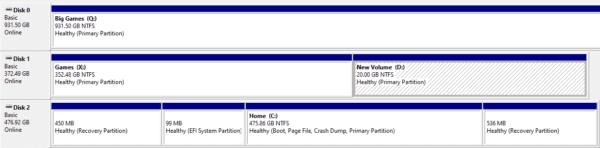
Kui partitsioonil on uus köite silt ja täht, on see valmis kasutamiseks ükskõik mille jaoks.
Kui teie Windows 10 explorer ei tööta, oleme teid kaitsnud. Lugege ajaveebi, et leida lahendus, kui failiuurija ei tööta.
File Explorer on Windows 10 põhifunktsioon, mis võimaldab hõlpsasti leida ja hallata faile. Õppige, kuidas konfigureerida File Explorer avama "Seda arvutit" alates arvuti käivitamisest.
Iga arvutiga ühendatud seadet ja selle sees olevaid komponente haldavad seadmedraiverid. Draiverite värskendamine Windows 10-s on oluline mitmesuguste probleemide vältimiseks.
Kas näete File Explorer ei reageeri veateadet? Siit leiate tõhusad lahendused, et lahendada Windows 10 mittetöötava File Exploreri probleem.
Kuidas saada Windows 10-s abi - leidke parimad lahendused pea iga küsimusele, mis teil Microsoft Windows 10 kohta on.
Failiuurija ei reageeri tõrge Windows 10-s. File Explorer või Windows Exploreri protsess ei tööta operatsioonisüsteemis Windows 10. Hangi uued lahendused.
Windows 10 mäluleke ilmneb siis, kui teie kasutatav rakendus ei tagastanud ressursse teie süsteemi pärast selle rakenduse kasutamise lõpetamist. Kui see juhtub, ei saa te arvutis muude ülesannetega töötada, kuna arvutil pole töötamiseks piisavalt RAM-i.
Kui me viitame pilvele, räägime salvestussüsteemist, mis hoiab andmeid salvestatuna ja Internetis juurdepääsetavana. Viimastel aastatel on Google Drive, Dropbox, iCloud ja muud sarnased mugavad andmesalvestusvõimalused kasutajaid veennud pilveserveri eelistes.
Kui installisite või värskendasite hiljuti Windows 10, võib teil esineda probleeme WiFi-ga. Oleme siin, et aidata.
Kui kasutate Windows 10 ja Microsofti uut Edge'i brauserit, võite küsida, kuidas saate Adobe Flashi välja lülitada. Vaikimisi on Microsoft Edge sisseehitatud Adobe Flashi tugi, nii et see on põhimõtteliselt kogu aeg lubatud.
Olenemata sellest, kas plaanite uuendada oma Windows XP, Vista, 7 või 8 masinat Windows 10-le või osta uue arvuti, millel on eelinstallitud Windows 10, saate Windows Easy Transferi abil kopeerida kõik oma failid ja sätted vanast masinast või vanast versioonist. Selles artiklis tutvustame teile Windows Easy Transferi konfigureerimise juhiseid.
See on tühine, kuid tõsi. Elu pisiasjad võivad meile pakkuda tohutut rõõmu: lapse esimesed sammud, täiuslikult küpsetatud praad või värske kauni pildi nägemine arvuti töölaua taustaks.
Alates sellest ajast, kui Apple graafilise liidese kontseptsiooni Xeroxilt “laenatas” ja ka Microsoft selle omakorda “laenatas”, on hiirekursor olnud keskne osa sellest, kuidas me oma arvutitega suhtleme. Nii et kujutage ette, milline šokk on arvuti käivitamisel, kui avastate, et hiirekursor puudub.
Kui soovite eemaldada Microsoft Edge'i oma Windows 10 arvutist, lugege seda. Üldiselt pole mõtet Edge'i täielikult keelata – see võib teie operatsioonisüsteemiga põhjustada soovimatuid probleeme.
Kui klõpsate Windows 10 nupul Start, näete, et liides on jagatud kolmeks eraldi osaks: vasakpoolsed väikesed nupud, keskel rakenduste ja programmide loend ning paremal staatilised või dünaamilised paanid. -käe pool. Saate kohandada paljusid Start-menüü välimust ja olemust, sealhulgas vasakpoolses menüüs kuvatavate kaustade või linkide loendit.
Nagu mainisin varem Windows 7 ja Windows 10 võrdlevas artiklis, on tegumihaldur täielikult ümber kujundatud. Seda on nüüd vaikimisi palju lihtsam kasutada, kuid kui soovite tõesti saada kõiki üksikasju nagu varem, saate need siiski hankida.
Peaaegu kõigil Windowsi uutel versioonidel on palju komponente, mis on võetud OS-i eelmistest versioonidest. Enamasti on see vana tarkvara parem versioon.
Kaasaegsed operatsioonisüsteemid kasutavad rohkem ressursse kui kunagi varem. Tavaliselt pole see probleem, kuna sellised platvormid nagu Windows, macOS ja enamik Linuxi distributsioone on optimeeritud kaasaegse arvutiriistvara jaoks.
Kui teie kodus või töökohas on arvutivõrk, peate kontrollima, millised kasutajad või rakendused saavad selles süsteemis asju muuta. Üks võimalus volitamata muudatuste vältimiseks on võrguadministraatoriks üks inimene.
Kui olete kasutanud Windows 10 ja pole Cortanat kasutama hakanud, võite olla huvitatud selle proovimisest. Põhimõtteliselt on see Siri ja Google Assistanti Microsofti versioon, kuid see on integreeritud otse Windowsi.
Kui teie Windows 10 explorer ei tööta, oleme teid kaitsnud. Lugege ajaveebi, et leida lahendus, kui failiuurija ei tööta.
Kuidas värskendada draivereid Windows 11-s probleemide lahendamiseks ja seadmete ühilduvuse tagamiseks.
File Explorer on Windows 10 põhifunktsioon, mis võimaldab hõlpsasti leida ja hallata faile. Õppige, kuidas konfigureerida File Explorer avama "Seda arvutit" alates arvuti käivitamisest.
Kuidas kasutada Windows 11 otsingut tõhusalt ja kiiresti. Hanki kasulikud näpunäited ja parimad praktikad Windows 11 otsingufunktsiooni jaoks.
Iga arvutiga ühendatud seadet ja selle sees olevaid komponente haldavad seadmedraiverid. Draiverite värskendamine Windows 10-s on oluline mitmesuguste probleemide vältimiseks.
Kas näete File Explorer ei reageeri veateadet? Siit leiate tõhusad lahendused, et lahendada Windows 10 mittetöötava File Exploreri probleem.
Kuidas saada Windows 10-s abi - leidke parimad lahendused pea iga küsimusele, mis teil Microsoft Windows 10 kohta on.
Failiuurija ei reageeri tõrge Windows 10-s. File Explorer või Windows Exploreri protsess ei tööta operatsioonisüsteemis Windows 10. Hangi uued lahendused.
Uuri, kuidas tuua tagasi "Minu arvuti" ikoon Windows 11-s ja avada see lihtsalt, et pääseda oma failidele ja seadetele.
Kas te ei saa Windows 11 arvutis faile ja kaustu avada? Siit leiate teavet selle kohta, kuidas parandada, et Explorer.exe ei laadita käivitamisel ja tööle naasta.






















